Win10系统隐藏/显示右下角系统托盘图标设置技巧
发布时间:2017-04-06 20:24:29 浏览数:
在Win10系统中,系统托盘图标的显示的隐藏方式沿用了Win7/win8的设计,一我们可以设置系统图标的显示和隐藏,也可以设置应用软件的图标是一直显示还是需要展开“显示”按钮才能看到,那么在Win10中是如何设置“隐藏/显示右下角系统托盘图标”的呢?
具体设置步骤:
1、在任务栏空白处点击鼠标右键,选择属性(这是和Win7/win8一样的操作步骤);
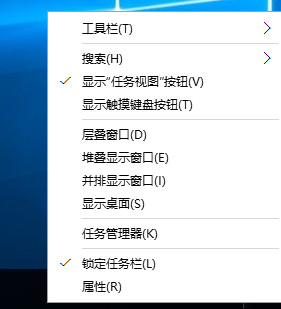 2、在弹出窗口中点击“通知区域”后面的“自定义”按钮;
2、在弹出窗口中点击“通知区域”后面的“自定义”按钮;
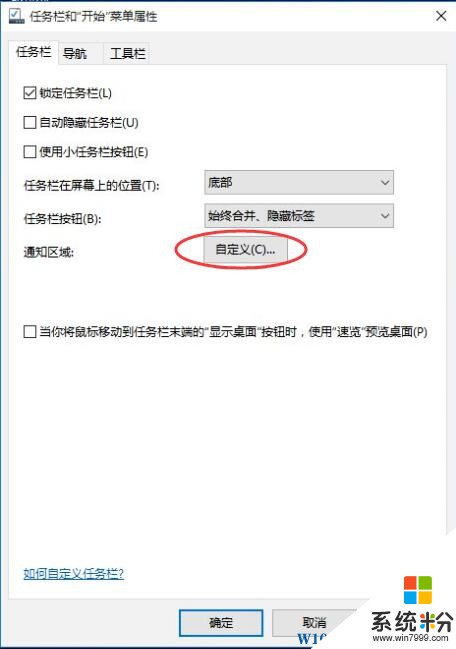 3、在弹出窗口的右侧可以选择“选择在任务栏上显示哪些图标”和“启用或关闭系统图标”,其中“选择在任务栏上显示哪些图标”是已经安装的应用软件的设置,“启用或关闭系统图标”是系统默认的网络等图标是否显示的设置,选择开启或者关闭就可以了。如果选择“通知区域始终显示所有图标”,所有的这里面出现的图标都会在右下角显示出来。
3、在弹出窗口的右侧可以选择“选择在任务栏上显示哪些图标”和“启用或关闭系统图标”,其中“选择在任务栏上显示哪些图标”是已经安装的应用软件的设置,“启用或关闭系统图标”是系统默认的网络等图标是否显示的设置,选择开启或者关闭就可以了。如果选择“通知区域始终显示所有图标”,所有的这里面出现的图标都会在右下角显示出来。
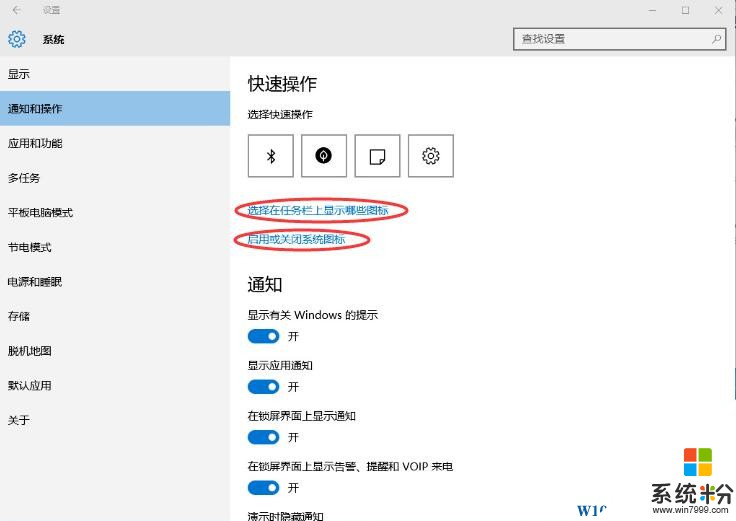
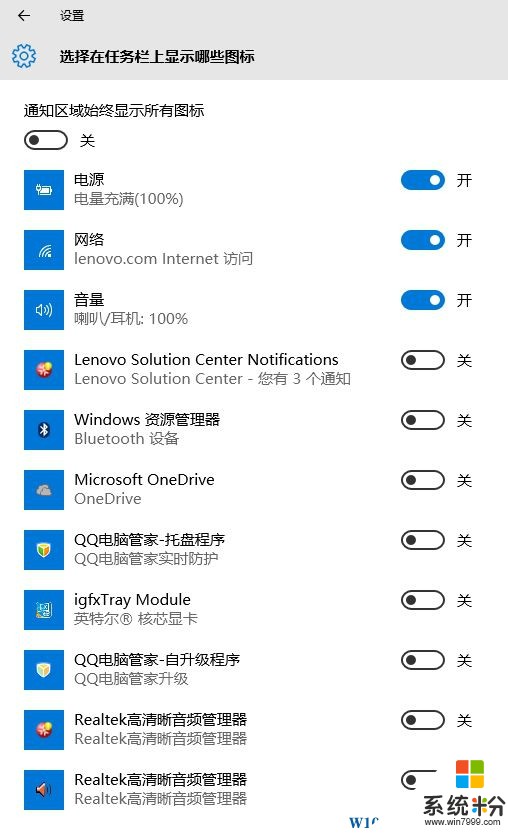
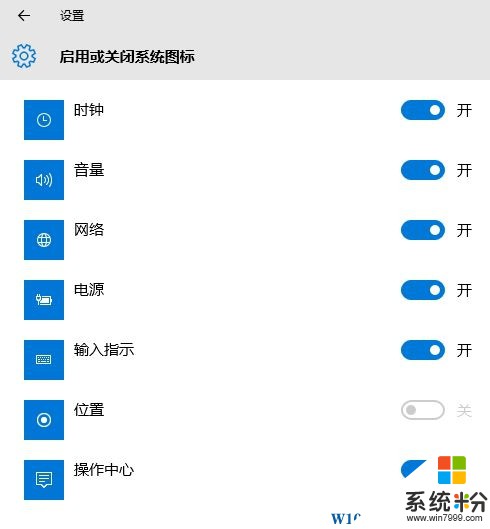
PS:除了使用任务栏和开始菜单中进入通知区域图标设置,我们还可以 从开始菜单——设置——系统——通知和操作中进入设置。
具体设置步骤:
1、在任务栏空白处点击鼠标右键,选择属性(这是和Win7/win8一样的操作步骤);
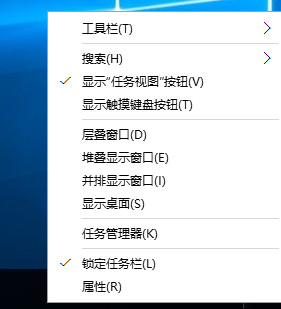 2、在弹出窗口中点击“通知区域”后面的“自定义”按钮;
2、在弹出窗口中点击“通知区域”后面的“自定义”按钮;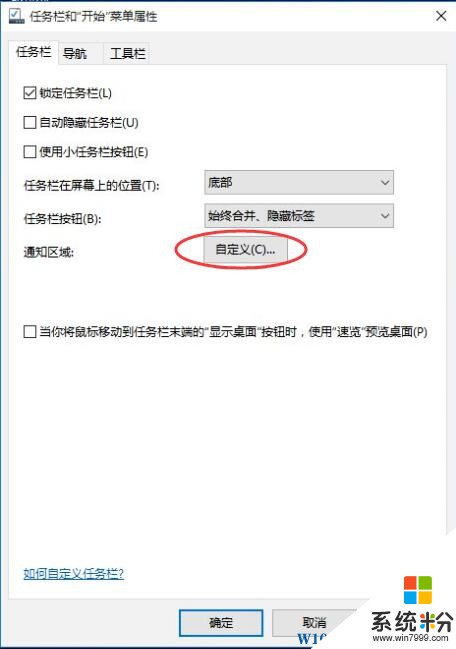 3、在弹出窗口的右侧可以选择“选择在任务栏上显示哪些图标”和“启用或关闭系统图标”,其中“选择在任务栏上显示哪些图标”是已经安装的应用软件的设置,“启用或关闭系统图标”是系统默认的网络等图标是否显示的设置,选择开启或者关闭就可以了。如果选择“通知区域始终显示所有图标”,所有的这里面出现的图标都会在右下角显示出来。
3、在弹出窗口的右侧可以选择“选择在任务栏上显示哪些图标”和“启用或关闭系统图标”,其中“选择在任务栏上显示哪些图标”是已经安装的应用软件的设置,“启用或关闭系统图标”是系统默认的网络等图标是否显示的设置,选择开启或者关闭就可以了。如果选择“通知区域始终显示所有图标”,所有的这里面出现的图标都会在右下角显示出来。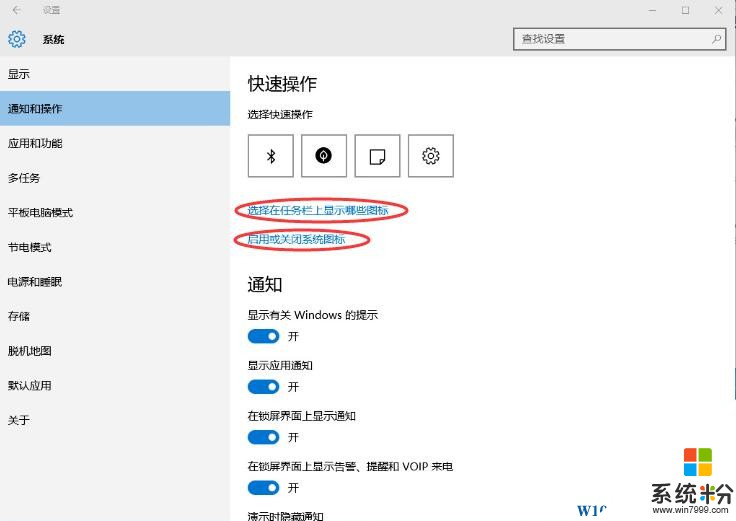
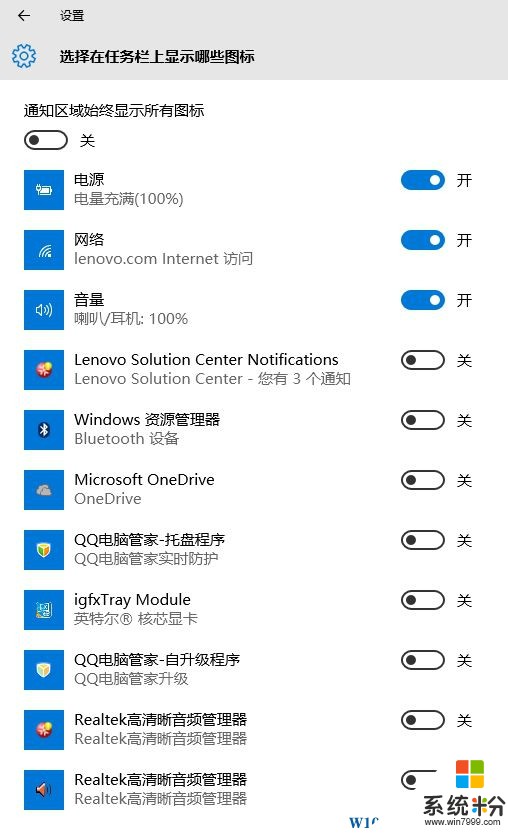
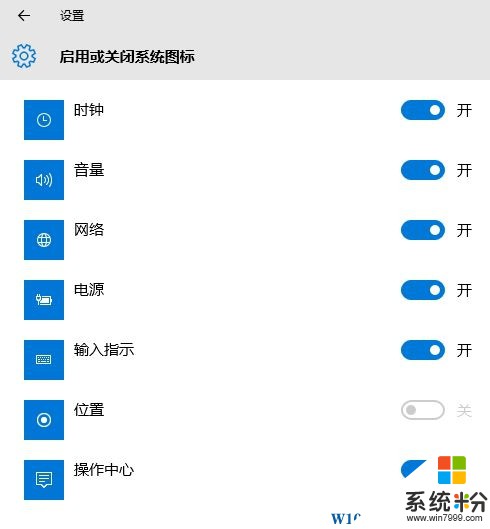
PS:除了使用任务栏和开始菜单中进入通知区域图标设置,我们还可以 从开始菜单——设置——系统——通知和操作中进入设置。